기타
근황...
원래는 6월 말에 실기 시험을 보려고 했었으나 지금은 기억 안 나는데 그때 당시 무슨 일이 있어서 시험을 제대로 못 보고 잠깐 알바하다 왔었다. 7월부터 일했으니까 딱 시험볼 때쯤 무슨 일이 있었나보다... (기억력 무엇) 아무튼, 일하다 보니까 실기 준비를 제대로 못하고 있어서 준비기간이 상당히 늘어졌는데 지금은 일이 좀 한가해서 출근해서 공부하고 있다. 아직도 인천e배움 캠퍼스 강의 듣는중..ㅋㅋㅋㅋㅋㅋ 단점은 강의 소리를 못 듣는다는 거? 근데 뭐 눈으로 보고 잘 모르겠는 부분은 구글링 해보고 하니까 따라할만은 하다. 강의도 거의 끝나가고, 강의 끝나면 전에 사둔 기출문제집 풀어봐야지. 과장님께서 일신상의 이유로 한 달 휴직을 하시면서 말씀하시길, "1급 꼭 따요^^ 나 쉬는 동안 공부해요~" 네 ..

컴활1급 실기 준비(인천 e배움 컴퍼스)
컴활 필기도 순조롭게 진행 돼서 실기도 바로 보려고 했는데 6월 29일까지 시험이 모두 마감돼서(6월 7일 기준) 이번엔 강의와 교재부터 알아봤다. 구글링만 해봐도 다들 '떨어질 거 대비해서 3일 연속 접수를 해라', 'n번만에 붙었다', '이게 대학생 필수 자격증이라니 말도 안 된다' 등 난이도에 대한 말들이 참 많은 자격증이다. 그만큼 강의 추천, 교재 추천이 겹치는데 ㅇㄷㄱ쌤 강의가 가장 많아보여서 나도 들으려고 사이트에 들어갔더니 생각보다 강의료가 비쌌다... 실기 응시료 약 23,000원 (인터넷 접수 수수료 포함) + 강의 75,000원(1급 단기 실기 기준) 이것만 해도 벌써 10만원 돈인데 보통 3번 접수한다고 하면 15만원쯤 되나보다. 잔고 7천원 라이프에게 15만원은 결제할 수 없는 금..

컴활 1급 필기 후기 (2주 공부 한 번에 합격) + 엑셀2016 구매
공부기간 : 2022.05.23 ~2022.06.06 (총 14일) 시험 : 2022.06.07 계기 나름 취준생인데 이렇다할 자격증이 하나도 없어서 필수 자격증이라도 따려고 도전했다. 성격상 기간이 길어질수록 의욕이 떨어져서 한 달 안에 실기까지 따보자는 생각으로 진행했다. 인터넷으로 다들 어떻게 공부하나 찾아봤는데 어렵다 어쨌다 겁주는 말들이 많아서 이런저런거 고민할 시간에 지르고 보는 게 낫겠다 싶어 '컴활 1급 필기' 검색했을 때 제일 상단에 나오는 교재로 구입했다. 물론 구입 전에 2주 뒤 날짜로 접수부터 냉큼 해버렸다. (6월 6일은 공휴일로 시험이 없었다.) https://www.aladin.co.kr/search/wsearchresult.aspx?SearchTarget=all&KeyWord..

바탕화면 아이콘 변경하기
바탕화면의 구닥다리 아이콘을 바꿔보자. 아이콘으로 쓸 수 있는 파일의 확장자는 .ico 이다. (jpg, gif, png 등의 이미지는 쓸 수 없다.) 1. 아이콘으로 쓸 파일 준비 아래 사이트는 ppt 제작 시에도 유용하게 쓰이는 사이트로 영문으로 검색 후 원하는 파일을 받으면 된다. http://www.flaticon.com Free Icons and Stickers - Millions of resources to download Download Free Icons and Stickers for your projects. Resources made by and for designers. PNG, SVG, EPS, PSD and CSS formats www.flaticon.com 혹은 검색으로 다른 사..

Git Hub - 레파지토리 삭제하기
이번엔 레파지토리 삭제를 해보자. 포트폴리오 수정 중이라 레파지토리 생성/삭제할 일이 종종 있는데 처음 했을 때 헷갈려서 정리해보기로 했다. 1. 삭제할 레파지토리 열기 여기서 settings에 들어가면 아래와 같은 화면이 나온다. 2. 삭제 여기서 스크롤을 맨 아래까지 내리면 Danger Zone 이 나오면서 Delete this repository 이 나오면 누르고 plese type 뒤의 굵은 글씨로 나오는 문구를 입력하고 아래 버튼을 누르면 된다. 엄청 간단한데 깃허브 처음 사용할 때에는 뭐든 버벅거리고 어디있는지 모르기 때문에 기록해두었다.
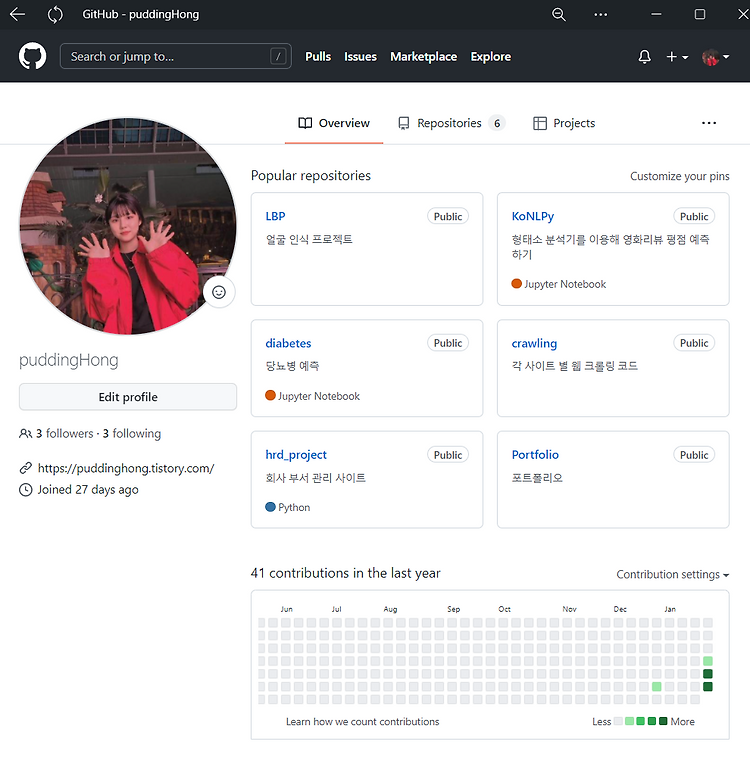
Git Hub - 깃허브 사용법 (파이참과 연동하여 commit, push하기)
1. 가입 후 로그인 우선 깃허브 계정을 만들고 로그인을 하면 아래처럼 자신의 깃허브 사이트가 뜬다. 기존에 사용법을 몰라서 파일만 올려뒀던 레파지토리가 많아 다 지우고 다시 시작하려고 한다..ㅎㅎ 전에도 계정을 한 번 지웠었으나 개발자 입사 시 사진 하단의 Contribution 도 본다고 하길래 나도 잔디 좀 깔아보려고 ( 깃허브에 push하면 색이 채워진다. 초록색으로 채워져서 '잔디를 깐다' 라고 표현한다.) 계정은 지우지 않고 열심히 수정 중이다. 2. 레파지토리 생성 우측 상단에 + 표시를 누르고 New repository 를 선택한다. 레파지토리는 파일을 올릴 폴더라고 생각하면 된다. 이후 Repository name(레파지토리 이름)과 Description(레파지토리에 대한 간단한 설명) ..